Kõrval karan
Sinise surmaekraani vea lahendamise raskused on otseselt proportsionaalsed mõjutatud teenuse või komponendiga. Sinise ekraani üks raskemaid tõrkeid on see, kui see mõjutab leheraami numbri (PFN) loetelu.
PFN_LIST_CORRUPT tõrge Windows 10-s
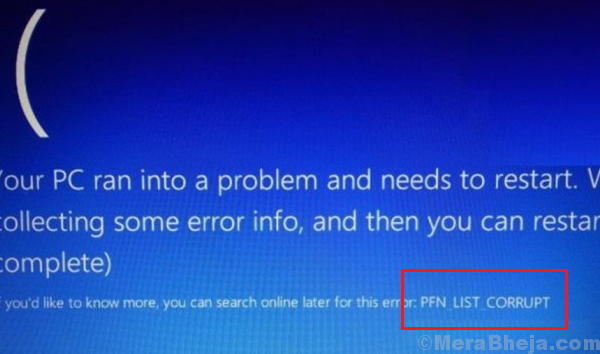
Põhjus
Selle tõrke põhjuseks on juht, kes läbib halva mälu kirjeldajate loendi.
Enne kõike muud käivitage sinise ekraani tõrkeotsing. Minema Seaded >> Värskendused ja turvalisus >> Tõrkeotsing >> Sinise ekraani tõrkeotsing.

Seejärel proovige probleemi lahendamiseks järgmisi tõrkeotsingu samme:
Lahendus 1] Keelake OneDrive
OneDrive'i keelamine ühe kasutaja süsteemis on järgmine:
1] Vajutage CTRL + ALT + DEL Turvasuvandite akna avamiseks valige Task Manager , et avada tegumihaldur.
2] Leidke OneDrive protsess. Paremklõpsake sellel ja valige Lõpeta ülesanne.
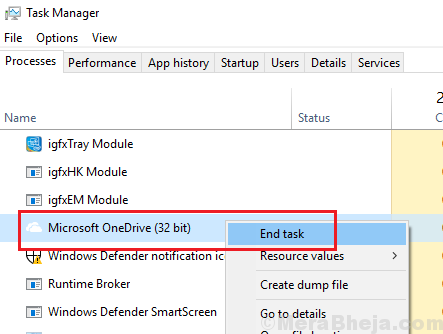
3] Avage Käivitamine vaheleht ja leidke see OneDrive.
4] Paremklõpsake Microsofti peal OneDrive ja valige Keela.
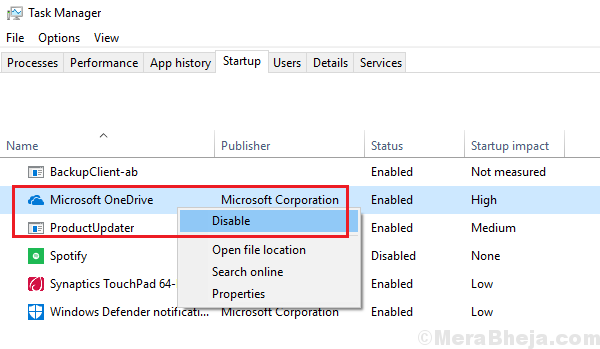
5] Taaskäivita süsteemi.
Alternatiivne võimalus: ainult hallatud süsteemide jaoks
1] Vajutage Win + R Run akna avamiseks ja käsu sisestamiseks gpedit.msc. Vajutage sisestusklahvi avamiseks sisestusklahvi Grupipoliitika redaktor.

2] Liikuge järgmisele teele:
Kohalik arvutipoliitika> Arvuti seadistamine> Haldusmallid> Windowsi komponendid> OneDrive
3] Topeltklõpsake ja avage poliitika. Takistage OneDrive'i kasutamist failide salvestamiseks.
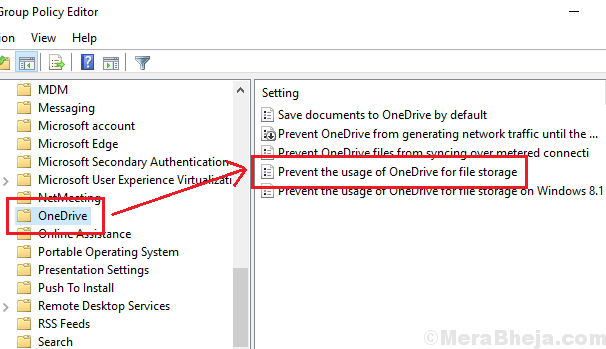
4] Valige raadionupp nupul Lubatud.
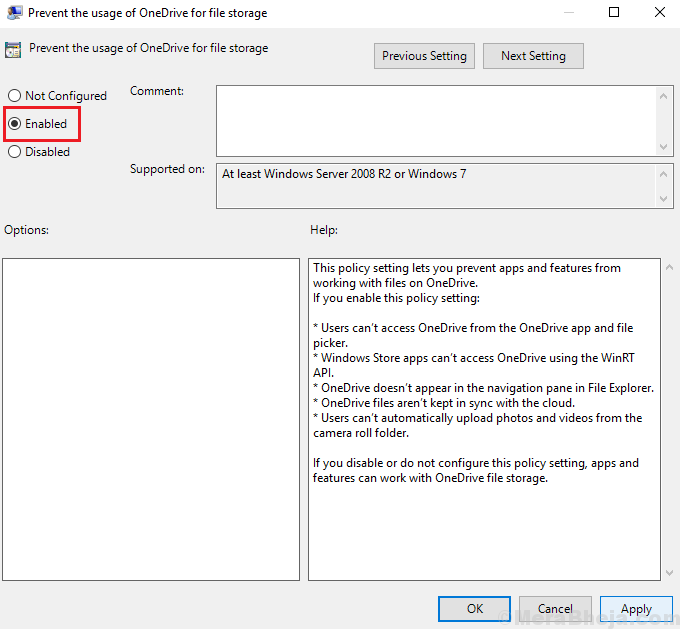
5] Sätete salvestamiseks klõpsake nuppu Rakenda ja seejärel nuppu OK.
Lahendus 2.] SFC-skannimine
SFC-skannimine aitab kontrollida süsteemis puuduvate failide olemasolu ja asendab need. Siin on SFC-skannimise protseduur.

Lahendus 3.] Käivitage CHKDSK skannimine
Probleemi võisid põhjustada ka kõvaketta halvad sektorid. CHKDSK-skannimine võib aidata neid halbu sektoreid kontrollida ja võimaluse korral neid parandada. Siin on protseduur CHKDSK skannimiseks.

Lahendus 4] Värskendage draivereid
Süsteemi draiverite värskendamine võib aidata probleemi lahendada ja siin on Windowsi draiverite värskendamise protseduur. See oleks aga väga tülikas ülesanne, kuna peame kõiki draivereid ükshaaval värskendama. Selle asemel võiksime kasutada mis tahes mainekat kolmanda osapoole tarkvara, et aidata seda või kasutada suvandit Automaatne värskendamine Inteli allalaadimiskeskus.
Loodetavasti see aitab!


